❁*✲゚*ᵀᵘᵗᵒʳⁱᵃˡ ¹┊Suabizar la piel⤵

⸊ॢ₎♡͚♡͙BIENVENIDOS ⤵
彡☆↪Hoy esta con ustedes su servidora lily. Les estaré dando el primer tutorial de este libro y la verdad estoy supe emocionada!!!
C a r g a n d o.....
██░░░░░░░░ 20%
████░░░░░░ 40%
███████░░░ 70%
██████████ 100%
❚❸❚
❚❷❚
❚❶❚
❚A R C H I V O C A R G A D O❚
'•.,¸,.•*¯'•.,¸,.•....╭━━━━╮ '•.,¸,.•*¯'•.,¸,.•*¯.| :::::::: /\:__:/\
'•.,¸,.•*¯'•.,¸,.•* <|:::::::::(。 ●ω●。)
'•.,¸,.•*¯'•.,¸,.•* ╰し---し---J・゚
▀▄▀▄▀▄▀▄▀▄▀▄▀▄▀▄▀▄▀▄▀
╰► ꒱ ➛ Suavizar la piel :
↬Recuerden dejar sus preguntas u opiniones al finalizar el tutoría.
・。。・゜★ ゜・。・ ・。。・゜★
MATERIAL PARA LA CLASE :
1.┊ೃ ╰► ꒱ ➛ ↴ ❱ Pinterest
2.┊ೃ ╰► ꒱ ➛ ↴ ❱ Ibispaint X
•▼•▲•▼•▲『①』▲•▼•▲•▼•
❀ฺ*✲゚* TUTORIAL⤵
1.┊ೃ ╰► ꒱ ➛ ↴ ❱ Entraremos a la app de Pinterest en donde buscaremos una imagen [si es posible de buena calidad], del rostro de una persona.
↬En mi caso escogí esta :

2.┊ೃ ╰► ꒱ ➛ ↴ ❱ El segundo paso es, entrar a la app de Ibis después de haber descargado tu imagen previamente, luego picas en el icono del pincel donde dice galería, esto te llevará a la galería xd :
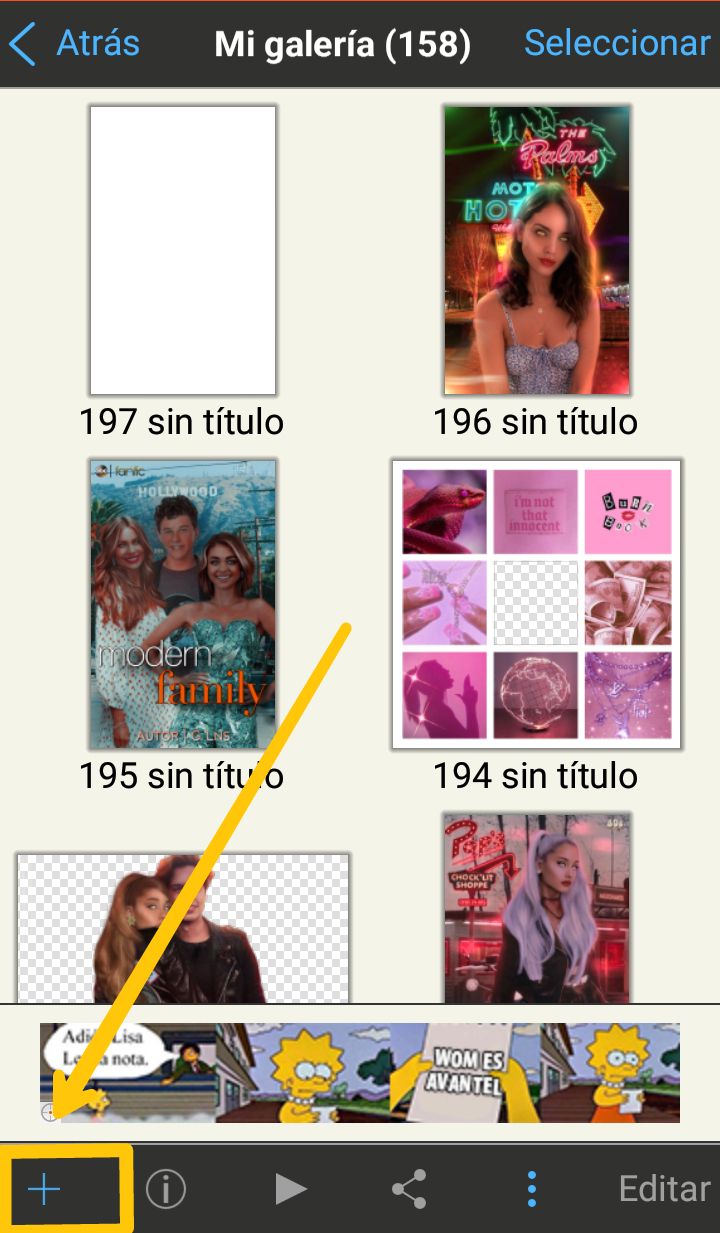
3.┊ೃ ╰► ꒱ ➛ ↴ ❱ Picaremos en el icono del más el cual nos llevará a esta otra pestaña {Ignoren las imágenes xd}, :
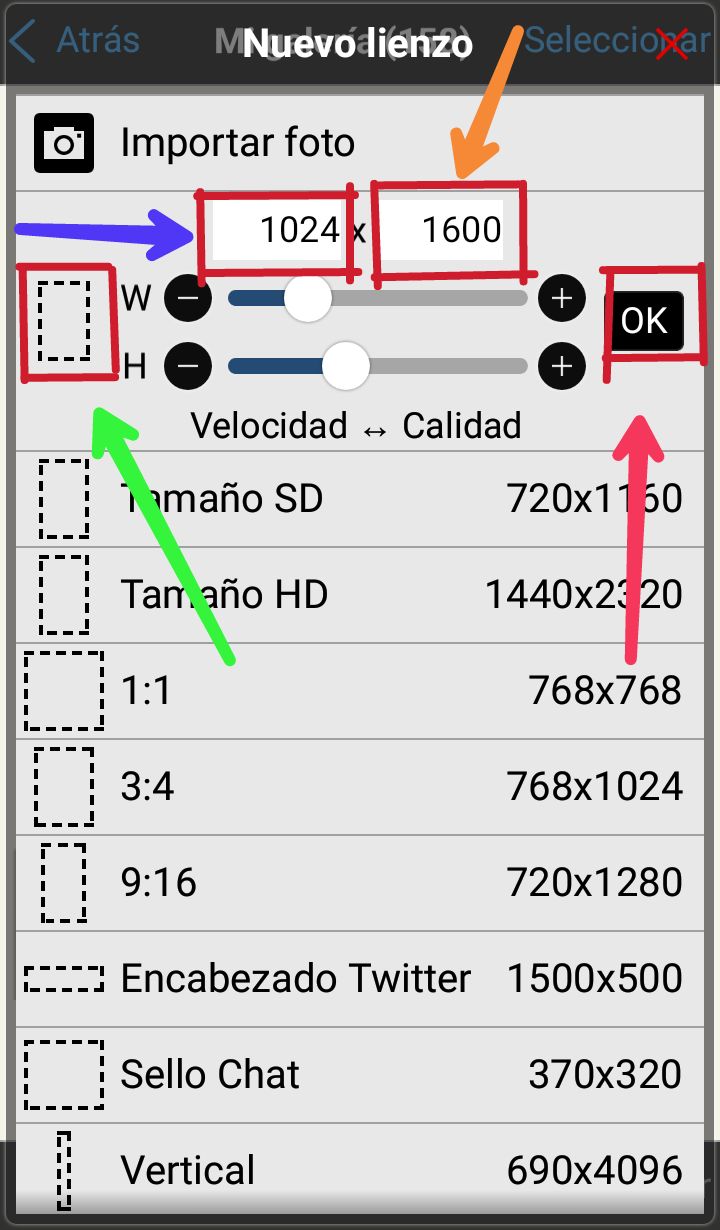
4.┊ೃ ╰► ꒱ ➛ ↴ ❱ En ella te muestra las medidas que puedes utilizar para hacer los gráficos. La flecha morada sirve para el ancho y la naranja para la altura, la flecha verde indica la "previa" de como se verá y la rosa es para confirmar xd.
↬esta medida que escogí es para portadas, también sirve 512X800. Cuando sepamos que la medida es correcta picamos en el "ok" y nos llevará a otra pestaña :
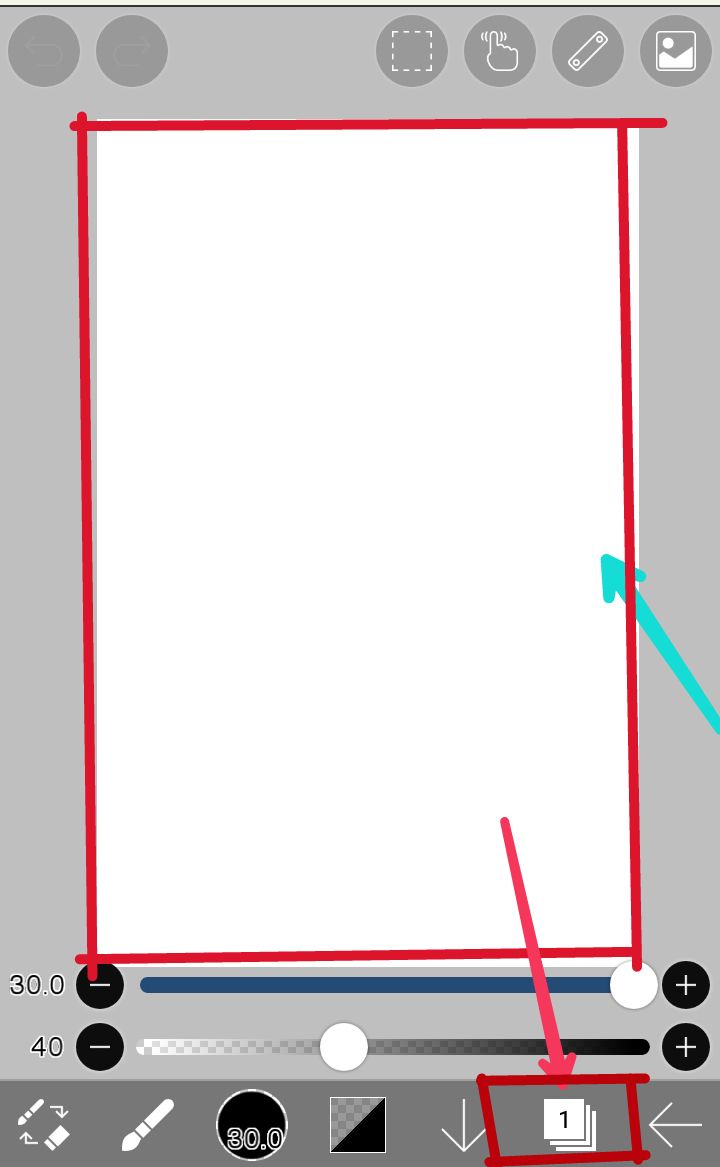
5.┊ೃ ╰► ꒱ ➛ ↴ ❱ En esta pestaña estaría ya la parte de la edición "Yuju". Picamos en el icono de capa el cual esta señalado con la flecha rosa y nos saldra esto :
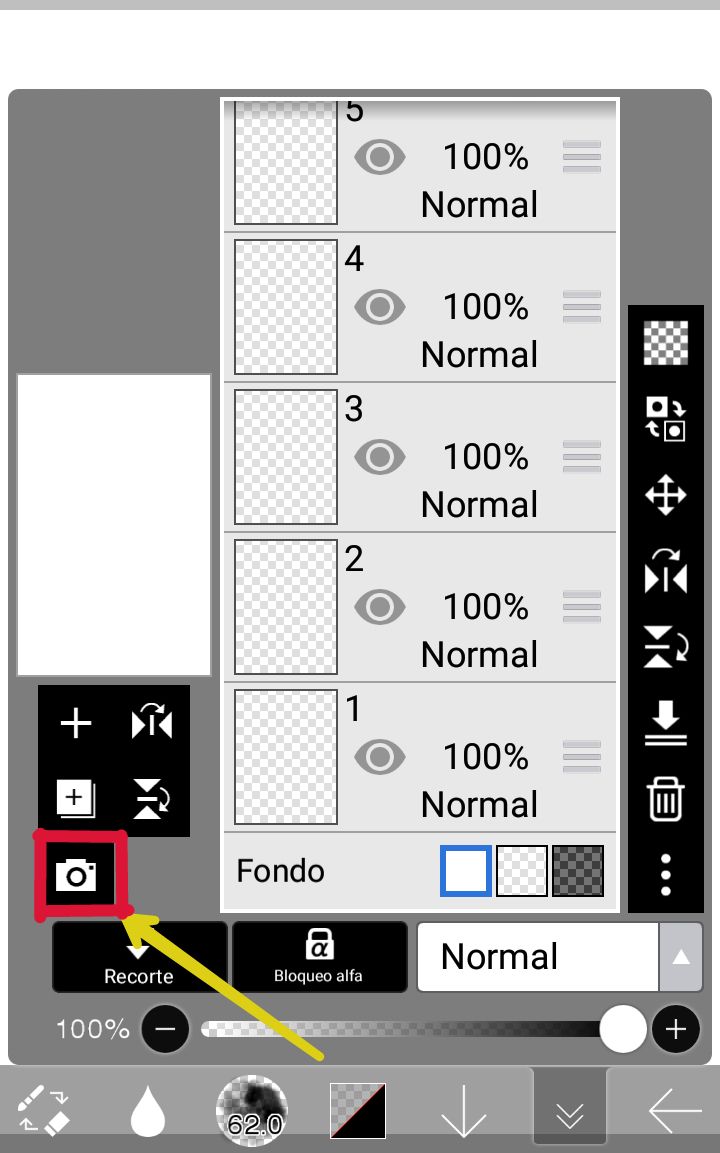
6.┊ೃ ╰► ꒱ ➛ ↴ ❱ Picamos en el icono de la cámara que es para las imágenes, esto nos llevará a nuestra galería donde escogeremos nuestra imagen para editar.
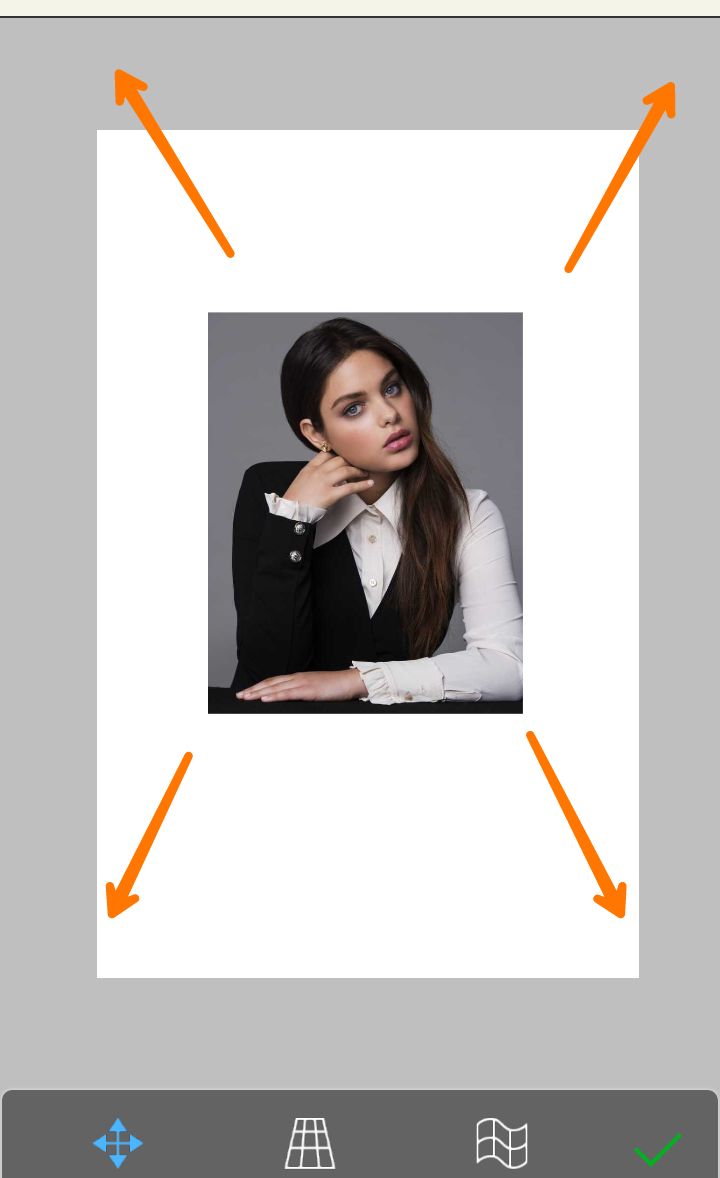
7.┊ೃ ╰► ꒱ ➛ ↴ ❱ Te saldrá esta nueva pestaña donde podremos acomodar, agrandar y rodar nuestra imagen donde la queramos. Como yo quiero que ocupe todo el espacio, la agrande hasta que ocupara toda la imagen.
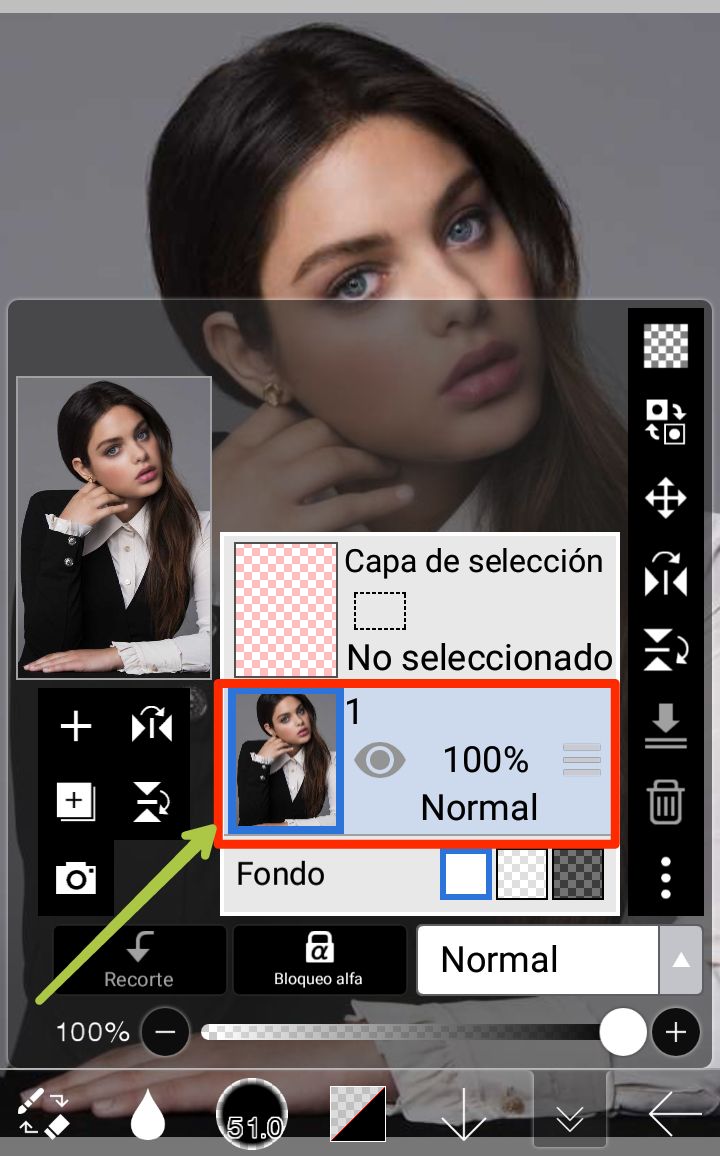
8.┊ೃ ╰► ꒱ ➛ ↴ ❱ Abriremos otra vez el icono de capa y nos aseguraremos que este elegida la capa correcta, osea la de la imagen, luego nos saldremos.
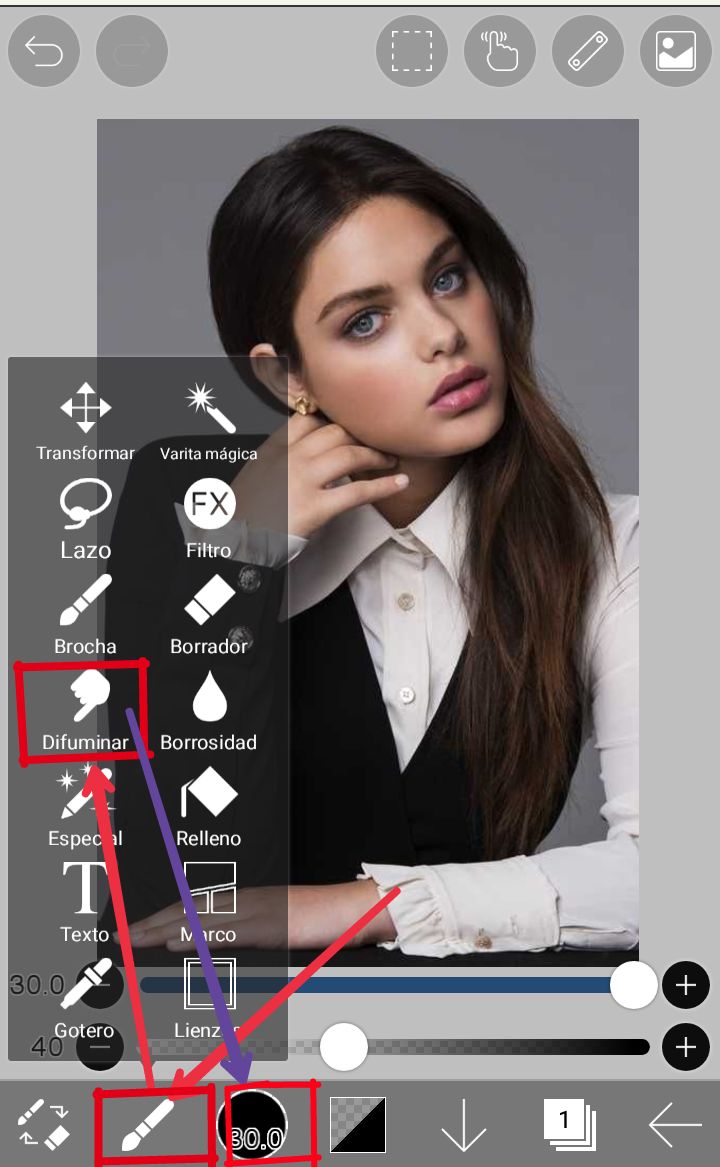
9.┊ೃ ╰► ꒱ ➛ ↴ ❱ Y picaremos en el icono del pincel el cual esta señalado con la flecha, luego esta se abrira y mostrará muchos iconos. Escogeremos el de Difuminar y lugo escogeremos el que indica la flecha morada.
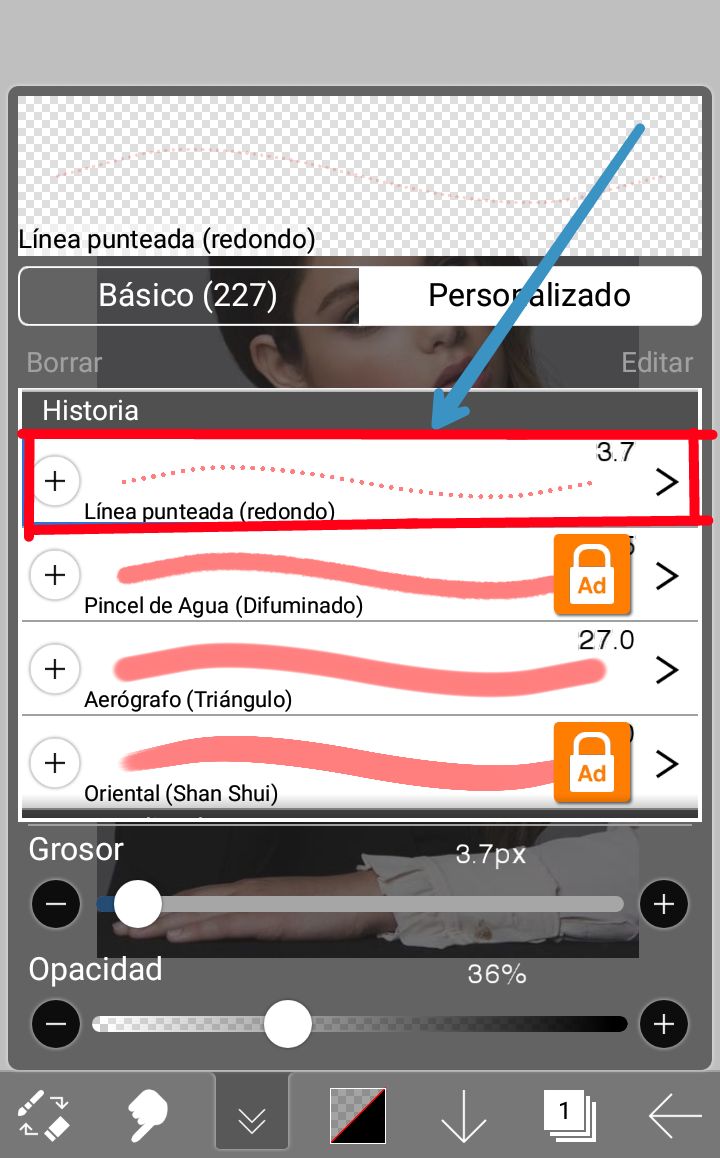
10.┊ೃ ╰► ꒱ ➛ ↴ ❱ Esta nueva pestaña es para elegir los diferente pinceles que usaremos para editar. Escogeremos el Linea punteada (redondo), esto automáticamente se eligirá así que no tienes que hundir nada más.

11.┊ೃ ╰► ꒱ ➛ ↴ ❱ Este paso es importante. La flecha amarilla señala el tamaño del pincel y la naranja la opacidad.
↬ tenemos que tener cuidado con esto ya que si la opacidad es muy alta puede hacer que se borre toda o difumine demaciado la imagen. Les recomiendo que no pase de 30 y en ancho si ya es su decisión, pero igual les digo que no sea muy grande.
↬Empezaremos dando pequeños toques por toda su piel hasta sentir que se ha difuminado lo suficiente. Si te equivocaste en algo puedes darle en :"↩" esta flechita para retroceder y la contraria para volver a lo anterior del error.
↬Tambien hay que tener cuidado con los bordes ya que fácilmente se pueden borrar y se vería extraño.

12.┊ೃ ╰► ꒱ ➛ ↴ ❱ Si aun sentimos que le falta algo, podemos picar en el icono esta vez de el dedito y darle en la gota de agua que sería Borrosidad
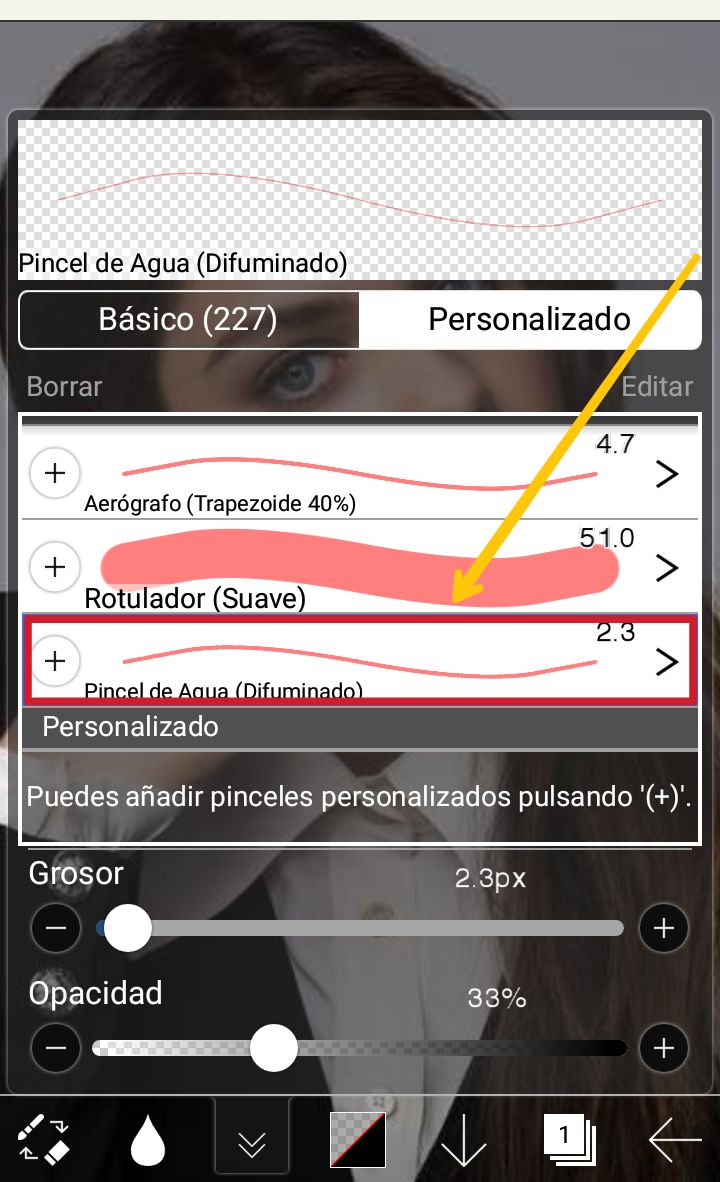
13.┊ೃ ╰► ꒱ ➛ ↴ ❱ Escogeremos el pincel de agua {Difuminado} luego de haberle dado en la bolita donde están todos los pinceles.

14.┊ೃ ╰► ꒱ ➛ ↴ ❱ Miramos otra vez el tamaño y la opacidad y lo ajustamos. Como siento que a mi imagen solo le hace falta una mínima corrección elegiré el tamaño un poco más grande y la opacidad al maximo que sería 30.
↬Comienzo a dar los pequeños toque otra vez hasta que me sienta conforme, algo natural.
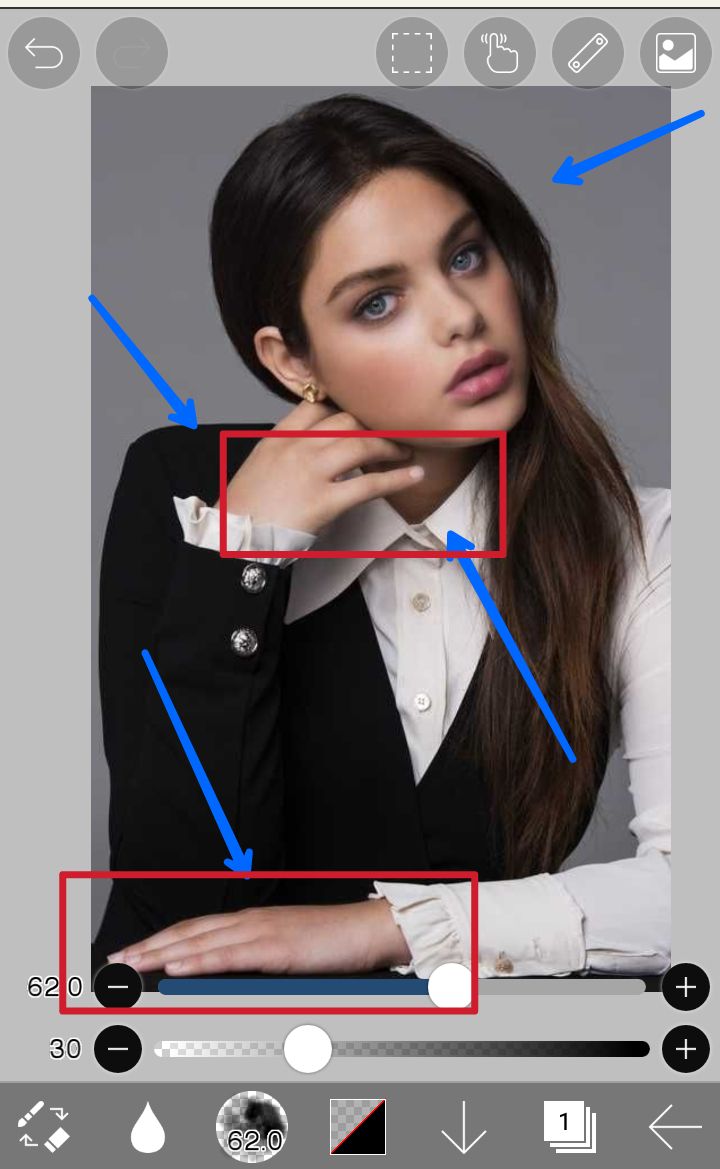
15.┊ೃ ╰► ꒱ ➛ ↴ ❱ Una vez satisfechos con su trabajo le damos una inspección para saber si todas las partes de la piel quedaron uniformes y bonitas.
↬Tenemos que aplicar los pasos en todas las partes donde la piel se vea.
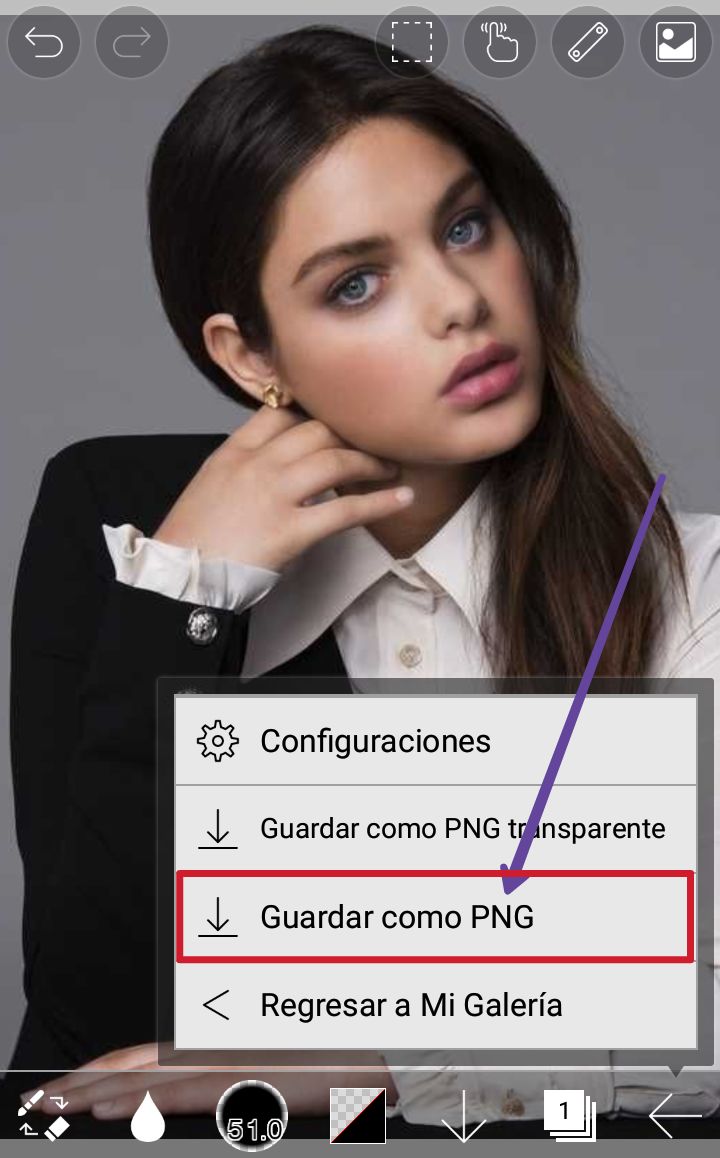
16.┊ೃ ╰► ꒱ ➛ ↴ ❱ Una vez confirmación con todo le damos en la flechita :"⬅" y picamos en Guardar como png. Y eso sería todo.
▀▄▀▄▀▄▀▄▀▄▀▄▀▄▀▄▀▄▀▄▀
❀ฺ*✲゚* Resultados⤵
⸉ॢ♡͚♡͙ ╰➛ Este será mi resultado final, si a ti no te quedó igual no te preocupes apenas estamos aprendiendo. Recuerda etiquetarnos para ir viendo tus avances.
・。。・゜★ ゜・。・゜★ ゜・。。・
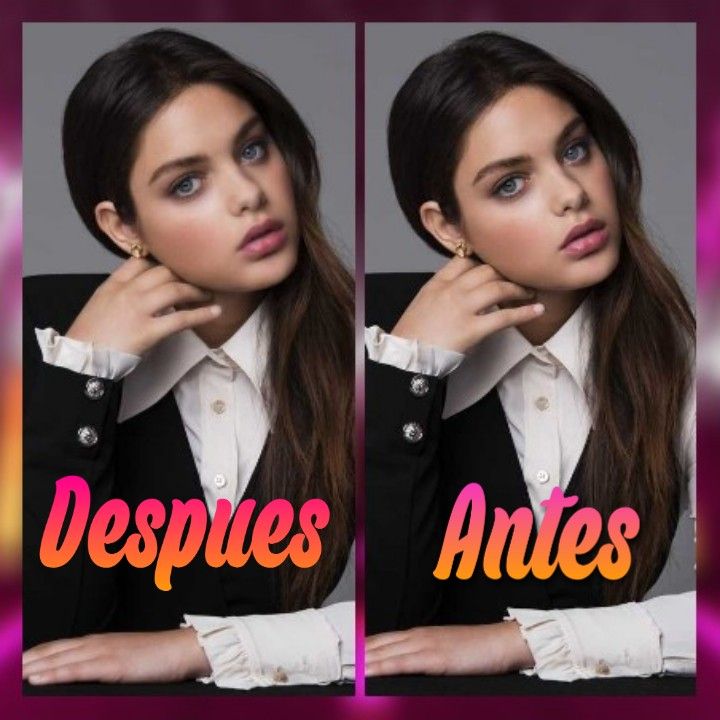
{Disculpen mi error de ubicación 😩}

Bueno...
Espero que les haya gustado y aprendido un poquito sobre la edición.
Disculpen si lo hice mal o no me di a entender lo suficiente. Haganmelo saber por medio de un comentario.
Puedes etiquetarnos en tu apartado para seguir tu avance { opcional}.
Vota si fue de ayuda.
Att: Lily.
Bạn đang đọc truyện trên: Truyen247.Pro